Waxa aan lahaa suulka suulka oo ay ku yaalleen waraaqo badan oo musuqmaasuq noqday. Datanumen Word Repair wuxuu awooday inuu soo kabsado in ka badan 95% iyaga markii
Guudmarka
Features
Sida Loo Soo Noqdo
Macluumaad dheeraad ah
Related Products
maxaad DataNumen Word Repair?
# 1 Soo kabashada
Rate
10+ Milyan
Users
20 + Sano
Experience
100% Qancinta
Dammaanad
Ka soo kabashada wax badan oo ka mid ah tartamayaashayaga
DataNumen Word Repair vs. Kernel for Word, Recovery for Word, RecoveryFix for Word, iwm.
Celceliska Heerka Soo-kabashada
Baro wax badan oo ku saabsan sida DataNumen Word Repair sigaar cabaya tartanka
Tijaabooyinka Macaamiisheena
Aad u fudud Isdhexgalka
Features Main
- Dayactirka .doc iyo .docx dukumeenti gudaha Microsoft Word 6.0, 95, 97, 2000, XP, 2003, 2007, 2010, 2013, 2016, 2019, 2021, Word for Office 365, iyo Microsoft 365 qaabab.
- Dukumentiyada dayactirka ah ee ay soo saartay Word ee Windows iyo Mac.
- Soo kabso qoraallada, sawirada, xarfaha, qaabaynta, iyo habaynta dukumeentiyada Word.
- Soo kabso miisaska.
- Soo kabso liisaska rasaasta leh ama lambarrada leh.
- Soo kabso qaabaynta iyo hyperlinks.
- Soo kabsado bookmarks
- Ka soo kabso dukumeenti MS Word waqti ku meel gaar ahrary faylal marka musiibo xogta dhacdo.
Isticmaalka DataNumen Word Repair inuu ka soo ceshado Dukumiintiyada Erayga Khaldan
Start DataNumen Word Repair.
Fiiro gaar ah: Kahor intaadan soo ceshan wixii fayl ah ee ereyga kharribmay ama waxyeeloobay DataNumen Word Repair, fadlan xir Microsoft Word iyo wixii kale ee codsi ee marin u heli kara faylka 'Word'.
Xulo feylka kharribmay ama dhaawacmay ee .doc / .docx faylka lagu hagaajinayo:
Waad gali kartaa magaca faylka Word .doc / .docx si toos ah ama waxaad riixi kartaa badhanka si aad u caleenta u xulato feylka. Waxa kale oo aad riixi kartaa
badhanka si aad u hesho feylka lagu hagaajinayo kombiyuutarka deegaanka.
Marka la eego, DataNumen Word Repair wuxuu kaydin doonaa faylka Word ee go'an sida xxxx_fixed.doc, halkaasoo xxxx uu yahay magaca isha Word .docx/.doc. Tusaale ahaan, faylka isha ee Word Damaged.docx, magaca caadiga ah ee faylka go'an wuxuu noqon doonaa Damaged_fixed.doc. Haddii aad rabto inaad isticmaasho magac kale, markaa fadlan dooro ama u dhig si waafaqsan:
Waxaad ku soo qori kartaa magaca faylka go'an si toos ah ama waxaad riixi kartaa badhanka si aad u caleenta u xulato feylka go'an.
Fiiro gaar ah: Faylka go'an ee wax soo saarka ayaa had iyo jeer lagu kaydiyaa qaabka .doc, iyada oo aan loo eegin qaabka qaabka uu yahay.
Click ah Badhanka. DataNumen Word Repair doonaa start iskaanka iyo hagaajinta ilaha ereyga.
Horusocodka horumarka
waxay muujin doontaa horumarka soo kabashada xogta.
Ka dib habka soo kabashada faylka, haddii faylka Word si guul leh loo hagaajin karo, waxaad arki doontaa sanduuq fariin sida tan:
Hadda waxaad ku furi kartaa faylka ereyga ee go'an Microsoft Word ama barnaamijyo kale oo la jaan qaadi kara.
Macluumaad dheeraad ah
Sida loo soo ceshado dukumeenti aan la kaydin?
Si aad u soo kabsato dukumeentiyada Word-ka, waxaad isku dayi kartaa habab badan. Oo most iyaga ka mid ah, waxaan u baahanahay inaan isticmaalno ikhtiyaarka AutoRecover ee Word.
1. AutoRecover doorasho
Microsoft Word wuxuu leeyahay Dib u soo kabashada doorasho. Sida caadiga ah, waxay si otomaatig ah u kaydin doontaa dukumeentigaaga Word 10kii daqiiqoba mar. Si aad u bedesho doorashadan, fadlan samee sida soo socota:
- Start MS Word.
- Click ah file tab, dabadeed dhagsii Options.
- In ka Xulashada Ereyga sanduuqa wada hadalka, dhagsii Save tab.
- Hubso in Keydi macluumaadka AutoRecover 10kii daqiiqoba mar doorasho ayaa la doortaa. Oo waxaad bedeli kartaa inta u dhaxaysa kaydinta marka loo baahdo.
- Sidoo kale, loo hubiyo ka Hayso nooca ugu dambeeya ee AutoRecovered haddii aan xidho aniga oo aan kaydin sidoo kale waa la doortay. Xusuusin: Haddii aad hoos u dhigto inta u dhaxaysa kaydinta, tusaale ahaan, ilaa 1 daqiiqo, markaa Word wuxuu si toos ah u keydin doonaa dukumeentigaaga si isdaba joog ah, taas oo hoos u dhigi doonta waxqabadka, oo isticmaali doonta meelo badan oo ka mid ah diskkaaga, gaar ahaan marka dukumeentigaaga Word uu weyn yahay. Laakiin haddii aad kordhiso inta u dhaxaysa kaydinta, tusaale ahaan, ilaa 100 daqiiqo. Markaa haddii Word shilalka daqiiqadaha 199-aad, ka dibna isbeddeladaada laga bilaabo 100aad ilaa 199aad waxay noqon doonaan lost. Markaa kaydinta daqiiqadaha 10 waa is-dhaafsi wanaagsan oo u dhexeeya waxqabadka iyo khasaaraha xogta.
2. Ku soo kabsado iyada oo loo marayo guddiga soo kabashada Document
Word ayaa hubin doona macluumaadka AutoRecover mar kasta oo aad start waa. Markaa, haddii ay burburto ka hor intaadan kaydin dukumeentigaaga, waxaad si fudud u samayn kartaa sida soo socota si aad u soo ceshato dukumeentiga Word ee aan la kaydin:
- Start Microsoft Word.
- Hadduu Word helo oo la badbaadiyo Dib u soo kabashada macluumaadka Hard Disk-ga, waxa ay muujin doontaa a Soo-kabashada Dukumentiga guddi. Dhammaan dukumeentiyada la soo celin karaa waxay ku qoran yihiin sida "Magaca dukumeentiga [Asal ahaan]" ama "magaca dukumeentiga [La soo celiyay]".
- Haddii aad lost faylka ayaa ku jira liiska, laba jeer guji si aad u furto.
- Riix Badbaadin Sida si loo kaydiyo dukumeentiga fayl cusub.
3. Ku soo kabso tabka Documents-ka
Haddii guddiga Soo-kabashada Dukumentiga uusan muuqan, waxaad isku dayi kartaa inaad sameyso sida soo socota:
- Click ah file tab, dabadeed dhagsii Open.
- Click ah Recent tab.
- Gudida saxda ah, dooro Waraaqaha tab.
- Click ah Soo kabso dhokumantiyada aan la kaydin badhanka hoose.
- In ka Open wada hadal fayl, laba-guji dukumeentiga la rabo si aad u furto.
- Barta sare, dooro Soo Celinta si loo soo celiyo dukumeenti aan la kaydin.
- Riix Badbaadin Sida si loo kaydiyo dukumeentiga fayl cusub.
4. Ku soo kabsato iyada oo loo marayo maamulida shaqada Document
Ama, waad isticmaali kartaa Maaree Dukumiinti si aad u soo ceshato dukumeentiyada Word-ka aan la kaydin, sida soo socota:
- Start Microsoft Word.
- Tag Hoy > Cusub, kadibna guji Dukumeenti maran.
- Shayada liiska ayaa soo bixi doona
- Dooro Faylka > Macluumaadka
- Gudida saxda ah, dhagsii Maaree Dukumiinti Badhanka.
- Waxaad arki doontaa laba ikhtiyaar, Soo kabso dhokumantiyada aan la kaydin iyo Tirtir dukumentiyada aan la kaydin
- Riix Soo kabso dhokumantiyada aan la kaydin si aad u baadho oo u soo ceshato dukumeentiyada aan la kaydin
5. Si toos ah u raadi faylasha AutoRecover
Waxa kale oo aad isku dayi kartaa inaad si toos ah u hesho faylka AutoRecover. Faylka AutoRecover wuxuu leeyahay nooc fayl ah .asd.
Nidaamka Windows, waxay ku hoos jirtaa hagaha soo socda:
- C: \ Isticmaalayaasha \ \AppData\Roaming\MicrosoftWord
- C: \ Isticmaalayaasha \ \AppData\Local\MicrosoftOffice\UnsavedFiles
meesha ay tahay inaad ku beddesho magacaaga isticmaale
On nidaamka Mac OS, ka dibna:
Wixii Word 2016/2019/Office 365 ee 2020/2021, hagahu waa:
/ Isticmaalayaasha / / library/Containers/com.microsoft.Word/Data/Library/ Dookhyada/ Soo-kabashada otomaatiga ah
Word 2011, hagahu waa:
/ Isticmaalayaasha / / library/ Taageerada Codsiga/Microsoft/Office/Office 2011
6. Soo hel oo ka soo kabso waqtirary faylasha
Waxaad sidoo kale heli kartaa waqtirary faylasha ku jira kombayutarka deegaankaaga kaas oo noqon kara dukumeentigaaga aan la kaydin, sida soo socota:
- U deji nooca faylka .tmp, iyo shuruudaha kale ee raadinta ee ku saleysan waxaad ka ogtahay l kaagaost faylka, sida cabbirka, taariikhda iyo wakhtiga ugu dambeeya ee cusboonaysiinta, iwm.
- Ka dib marka aad hesho temporary, ku koobi tusahaaga.
- Ku beddel .tmp faylasha .doc ama .docx, ku salaysan nooca dukumeentigaaga asalka ah.
- Ku fur faylalka la magacaabay iyada oo loo marayo MS Word.
- Waxa kale oo aad isticmaali kartaa qalabkayaga soo kabashada dukumeentiga Word si aad u hagaajiso wakhtigarary faylasha laga helay tallaabada 2.
Waayo, Windows 10, nooca 2004 ama ka dib, waxaa jira a Qalabka Soo kabashada Faylka Windows. Waxaad u isticmaali kartaa in aad soo kabsato la tirtiray ama lost files.
Haddii dhammaan hababka kor ku xusan ay ku guuldareystaan, markaa waxaad isticmaali kartaa xirfadle Qalabka soo kabashada ereyga si aad u soo ceshato faylasha.
Sida loo soo ceshado dukumeenti la tirtiray ee Word?
Haddii aad ku kaydiso dukumeentiga MS Word kombayutarka maxaliga ah, waxaad ku soo ceshan kartaa 3 hab ee soo socda:
- Haddii aad hore u kaydisay kombiyuutarkaaga, markaas waxaad dib u soo celin kartaa dukumeenti la tirtiray ee Word ka kaydka.
- Waxaad sidoo kale hubin kartaa Recycle Bin. Haddii aadan faaruqin tirtirka ka dib, markaa waxaad dib u soo celin kartaa dukumeenti la tirtiray ee Word Recycle Bin. Haddii aadan aqoon magaca faylka, markaa waxaad raadin kartaa faylal leh noocyada faylalka sida .doc iyo .docx.
- Waxa kale oo aad isticmaali kartaa a software-ka soo kabashada si aad u sawirto Hard Drive-kaaga una soo ceshato faylalka tirtiray.
Haddii aad ku kaydiso dukumeentiga Word dukumeenti library ama ku tax kooxaha Microsoft ama SharePoint, sidoo kale waad awoodaa Dib u soo celi dukumeenti Word ah ee la tirtiray ee ka yimid qashinka dib u warshadaynta ee goobta SharePoint.
Haddii aad ku kaydiso dukumeentiga Word OneDrive, markaa sidoo kale waad awoodaa Dib u soo celi dukumeenti Word ah ee la tirtiray ee OneDrive bin recycle.
Sida loo soo kabsado alost dukumeenti kelmad?
halkaasost Dukumeentiga Word waa sida dukumeenti la tirtiray, markaa waad isku dayi kartaa hababka la midka ah si aad uga soo ceshato kaydkaaga, Dib u warshadaynta qashinka, ama software soo kabashada xogta.
Sida loo soo ceshado dukumeentiga Word oo dib loo qoray?
Way adag tahay laakiin weli waa suurtogal in dib loo soo celiyo dukumentiyada Word ee la qoray. Hoos waxaa ah hababka qaar:
- Soo celi dukumeenti qoraalka lagu beddelay ee Word oo wata kayd hore, haddii ay jirto.
- Isticmaal a utility kabashada xogta si aad u sawirto qalabkaaga adag. Mararka qaarkood, waxay sidoo kale soo kaban kartaa faylasha la dul-qoray.
Miyaad ka soo kaban kartaa dukumeentiyada Word musuqmaasuqa ee Mac OS?
Haa, waxaad samayn kartaa sida soo socota si aad u dayactirto dukumeentigaaga Microsoft Word ee Mac:
1. Ku rakib software-ka soo kabashada xogta Word ee kumbuyuutarka PC/Windows.
2. Nuqul dukumiintiga ereyga musuqmaasuq ka soo qaado Mac illaa PC.
3. Ku cusbooneysii dukumiintiga ereyga musuqmaasuqa ah ee kombiyuutarka DataNumen Word Repair.
4. Nuqul dukumiintiga ereyga ee go'an ku soo celi Mac.
Waan ka xumahay laakiin DataNumen Word Repair ma taageerto inay si toos ah uga hoos shaqeyso Mac.
Sidee dukumeenti Word ah u xumaan karaa?
Sababo badan oo wax u dhimi doona dukumeenti Word ah, sida fayraska, malware, shil lama filaan ah oo Word ah, qaabaynta darawalada adag, iwm. Waxaan kugula talineynaa inaad yeelato xirfadle Qalabka soo kabashada xogta erayga gacanta si aad u dayactirto dukumeentigaaga musuqmaasuqa sida ugu dhakhsaha badan.
Waa kuwee noocyada Word ee la taageero?
Waqtigan xaadirka ah, qalabkeenu wuxuu taageerayaa dayactirka dukumentiyada ay sameeyeen Microsoft Word 6.0, 95, 97, 2000, XP, 2003, 2007, 2010, 2013, 2016, 2019, iyo Word for Microsoft Office 365. Intaa waxaa dheer, waxay taageertaa qaabab file doc iyo docx labadaba.
Waa kuwee noocyada Windows ee la taageero?
Hadda, qalabkeena wuxuu taageeraa nidaamyada hawlgalka Windows 95/98/ME/NT/2000/XP/Vista/7/8/8.1/10 iyo Windows Server 2003/2008/2012/2016/2019 nidaamyada hawlgalka. Waxayna taageertaa nidaamyada 32bit iyo 64bit labadaba.
Miyaan u baahanahay in aan ku haysto MS WORD kombayutarkayga si aan u maamulo qalabkaaga soo kabashada faylka Word?
Haa, waxaad u baahan tahay in lagu rakibo MS Word kombiyuutarkaaga si aad u socodsiiso software-ka soo kabashada faylka. Ka hor inta aan la dayactirin dukumeenti Microsoft Word ee dhaawacan, haddii software-ka soo kabashada faylalkayaga uu ogaado in aysan jirin Word rakibay, waxay soo saari doontaa fariin qalad ah waxayna joojin doontaa habka soo kabashada xogta.

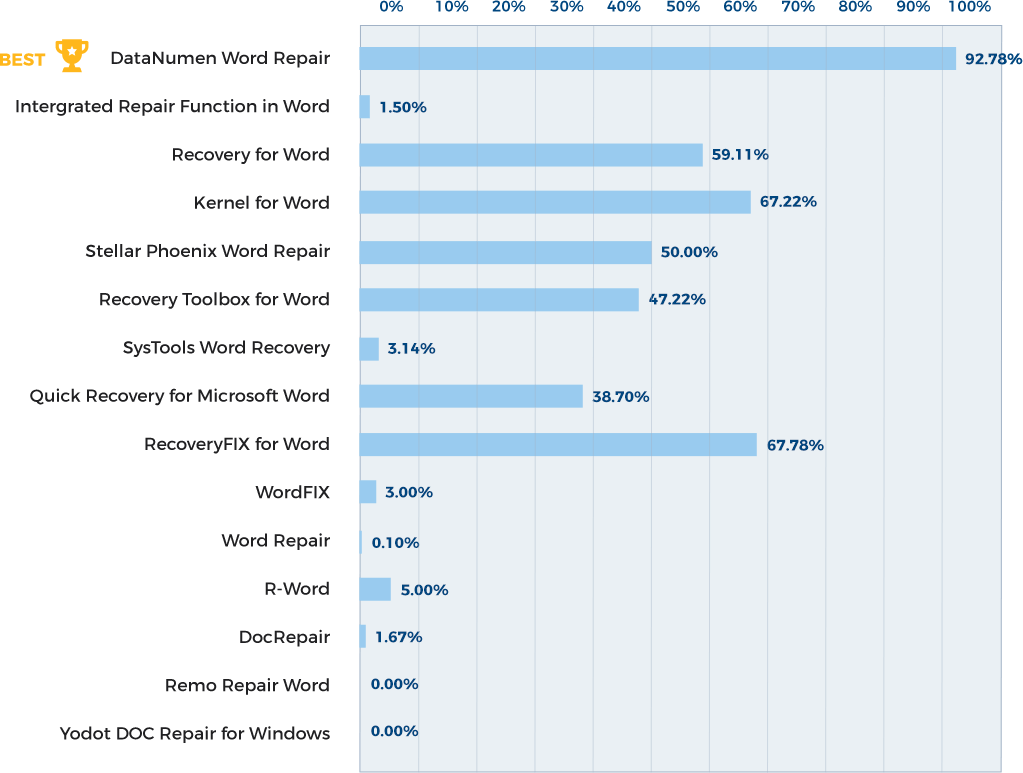
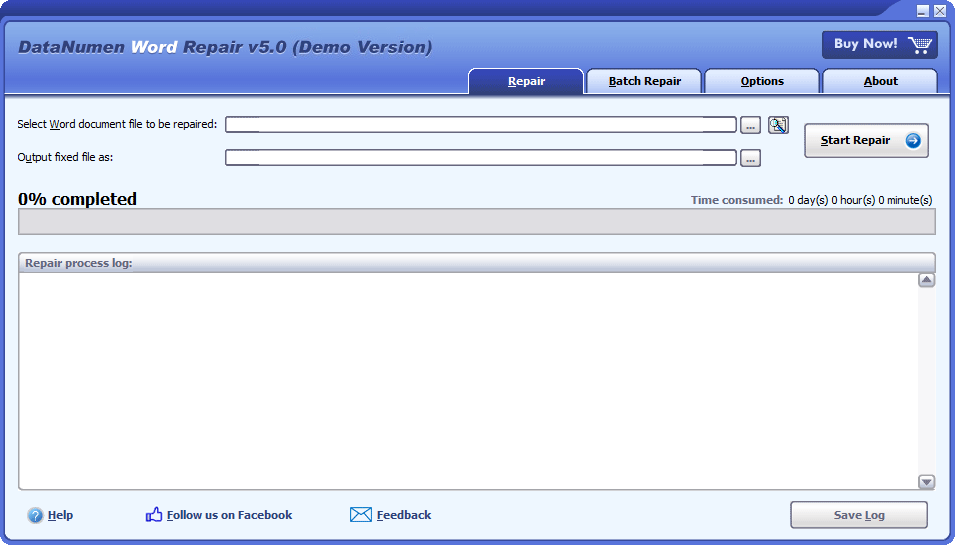
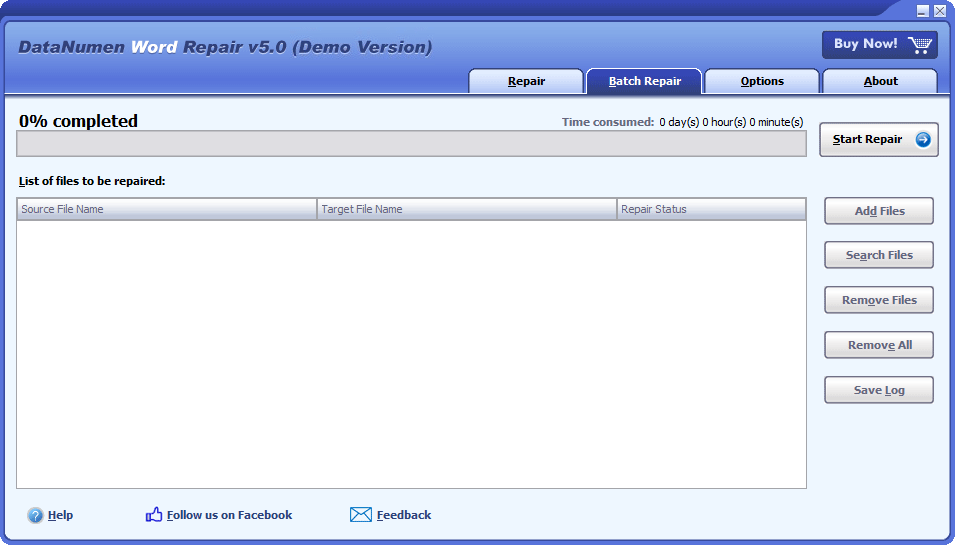
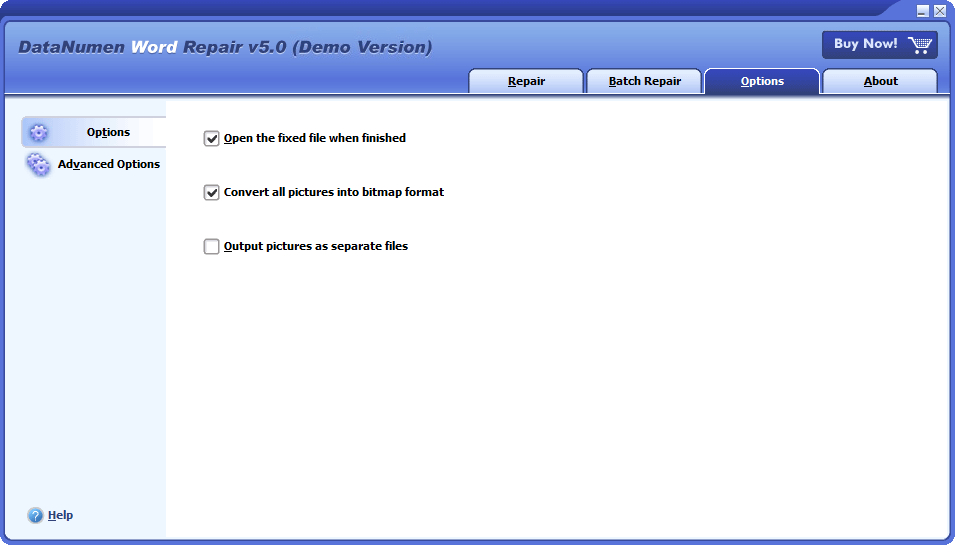
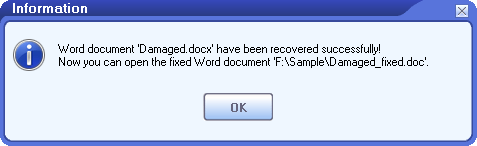




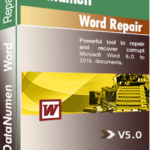 DataNumen Word Repair
DataNumen Word Repair